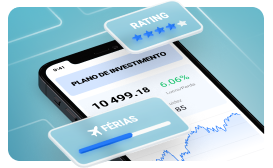Nesta aula, vai aprender:
- O que é o terminal e quais as suas características
- Como reverter, fechar e editar uma posição
- O que é e como se calcula o nível de margem
A Terminal da xStation5 oferece-lhe a possibilidade de gerir e monitorizar todas as suas atividades de trading. É aí que pode encontrar informações sobre as suas posições abertas, ordens pendentes, historial da sua conta de trading, operações em dinheiro, saldo de conta, equidade e os detalhes da sua margem.
![]()
Cada trader precisa de um diário onde possa apontar as suas posições e o historial do seu trading. O Terminal é o seu diário digital, que regista todas as suas transações.
Abrir posições
No primeiro separador “Abrir posições”, poderá encontrar todos os detalhes das suas transações abertas.
![]()
Detalhes como:
- Posição: nome dos instrumentos transacionados e número
- Tipo: aqui encontrar “Comprar” para posição longa e “Vender” para posição curta
- Volume: a quantidade de lotes
- Tempo: aqui pode ver quando a sua posição foi aberta
- Preço de abertura: preço a partir do qual a sua posição foi aberta
- SL/TP: níveis de stop loss e take profit, se definidos
- Preço de mercado: o atual preço dos instrumentos que transaciona
- Comissão: custo de abrir a posição, se cobrado
- Swap: pontos de swap cobrados ou adicionados
- Lucro: a posição atual de lucro/prejuízo
Se tiver diversas posições num mesmo instrumentos, estas serão agrupadas. Se clicar na linha de posições abertas, poderá expandir ou comprimir os itens desse grupo.
Expandir o grupo Ouro:
![]()
Comprimir o grupo Ouro:
![]() Fechar posições
Fechar posições
Ao clicar na seta vermelha na linha do grupo, pode escolher diversas negociações com apenas um clique. Pode escolher entre “Fechar todas”, “Fechar apenas as negociações com lucro” ou “Fechar apenas as negociações com prejuízo”.
![]()
Se tiver mais do que um grupo de negociações abertas, pode facilmente expandir ou comprimir todas as suas posições e grupos carregando com o botão direito do rato.
![]()
Vamos carregar em “Expandir todos”:
![]()
Ao utilizar o botão vermelho “Fechar”, poderá encerrar todas as suas negociações de todos os grupos. Esta funcionalidade permite-lhe executar decisões de forma rápida e fácil.
![]()
Personalize a visualização de tabela
Ao clicar na janela das posições abertas com o botão direito do rato, pode personalizar a visualização da sua tabela, adicionando ou removendo algumas colunas extra.
![]()
Na opção “Personalize a visualização de tabela” vai aparecer:
![]()
- Ordem: número único da transação
- Símbolo: símbolo do instrumento
- Margem: quantidade do depósito que foi posta de lado para proteger a posição
- Valor nominal: valor nominal para as ações sintéticas
- Comentário
- Origem da abertura: informação sobre que posição foi aberta na plataforma XTB
A xStation 5 dá-lhe a possibilidade de alterar a ordem das colunas de forma a adequá-las às suas preferências pessoais.
Para isso, basta que simplesmente arraste e largue a coluna para a esquerda ou direita no separador “Abrir posições”.
Stop Loss e Take Profit
A partir do separador “Abrir posições”, pode facilmente gerir os seus níveis de Stop Loss e Take Profit.
![]()
Para adicionar, remover ou alterar os níveis de stop loss e take profit, basta clicar em expandir a sua ordem e selecionar o símbolo “+” por baixo ou da coluna de stop loss ou de take profit, e vai aparecer uma nova janela:
![]()
No formulário na janela de Stop Loss, pode encontrar:
- SL/TP: valor no preço
- Pips: valor em pips, negativo para uma Stop Loss ou positivo para uma Take Profit
- Em GBP: o valor expresso na moeda base da conta
- Trailing stop: ative e desative uma ordem de trailing stop, apenas para ordens de stop loss
Duplique e Reverta a sua posição
Cada posição aberta pode ser duplicada, e para isso basta que clique uma vez no ícone “duplicar posição”:
![]()
Será aberta uma nova posição com o atual preço de mercado. A sua posição também pode ser facilmente revertida se clicar uma vez no botão “Reverta a posição”.
![]()
Ordens pendentes
Na janela de “ordens pendentes”, pode alterar ou remover as ordens pendentes que tiver definido.
![]()
Aqui, pode ver toda a informação sobre uma ordem pendente, tal como em no separador de posições abertas. Para editar uma ordem pendente, faça um duplo clique (ou carregue com o botão direito do rato e selecione “Modificar”) e vai aparecer uma nova janela.
![]()
Para remover a ordem pendente basta carregar no “x” na linha dessa ordem:
![]()
Historial
O separador do historial mostra uma lista de todas as suas posições fechadas. Pode selecionar e modificar o intervalo de tempo para o período que pretenda analisar na parte inferior da tabela:
![]()
Pode também exportar o seu historial de trading para um ficheiro Excel.
Operações em numerário
O separador para as operações em numerário contém todas as informações sobre todas as posições fechadas, comissões que foram cobradas, depósitos e levantamentos da sua conta. Pode também exportar o historial das suas operações em numerário para um ficheiro Excel.
![]()
Resumo de conta
A janela de resumo de conta encontra-se no fundo da plataforma
![]()
A janela contém dados sobre toda a sua conta de trading:
- Balanço: quanto dinheiro tem na sua conta antes de abrir posições
- Saldo da conta: o somatório do saldo de conta com o lucro/prejuízo das posições que tem abertas
- Margem: quanto dinheiro colocou de parte para salvaguardar as posições que tem abertas
- Margem livre: Se Saldo > Balanço, a margem livre é a diferença entre o balanço da sua conta e a margem que colocou de parte para abrir posições. Se Saldo < Balanço, a margem livre é a diferença entre o saldo da sua conta e a margem que colocou de parte para abrir posições. Isto indica a quantidade de fundos que tem disponíveis para fazer novas transações.
- Nível de margem: é o rácio de equidade para margem, expresso em percentagens
- Lucro: lucro/perda de todas as posições abertas nesse momento
Ter 100% do nível do valor de cobertura adicional significa que se o nível de margem da sua conta atingir os 100%, ainda pode fechar as posições que tem abertas, mas não poderá abrir nenhuma nova posição.
Nível de margem = (Equidade / Margem) x 100
Na XTB, a margem de fecho está definida nos 50%, o que significa que se a sua margem cair abaixo deste nível, a plataforma começa automaticamente a fechar as suas posições perdedoras. Este é um mecanismo de segurança automático para ajudá-lo a proteger os fundos da sua conta, bem como para evitar perdas maiores. O mecanismo começa por fechar a posição em maior perda e para quando o seu nível de margem regressa a pelo menos 50%.
Este material é uma comunicação de marketing na aceção do artigo 24.º, n.º 3, da Diretiva 2014/65 / UE do Parlamento Europeu e do Conselho, de 15 de maio de 2014, sobre os mercados de instrumentos financeiros e que altera a Diretiva 2002/92 / CE e Diretiva 2011/61/ UE (MiFID II). A comunicação de marketing não é uma recomendação de investimento ou informação que recomenda ou sugere uma estratégia de investimento na aceção do Regulamento (UE) n.º 596/2014 do Parlamento Europeu e do Conselho de 16 de abril de 2014 sobre o abuso de mercado (regulamentação do abuso de mercado) e revogação da Diretiva 2003/6 / CE do Parlamento Europeu e do Conselho e das Diretivas da Comissão 2003/124 / CE, 2003/125 / CE e 2004/72 / CE e do Regulamento Delegado da Comissão (UE ) 2016/958 de 9 de março de 2016 que completa o Regulamento (UE) n.º 596/2014 do Parlamento Europeu e do Conselho no que diz respeito às normas técnicas regulamentares para as disposições técnicas para a apresentação objetiva de recomendações de investimento, ou outras informações, recomendação ou sugestão de uma estratégia de investimento e para a divulgação de interesses particulares ou indicações de conflitos de interesse ou qualquer outro conselho, incluindo na área de consultoria de investimento, nos termos do Código dos Valores Mobiliários, aprovado pelo Decreto-Lei n.º 486/99, de 13 de Novembro. A comunicação de marketing é elaborada com a máxima diligência, objetividade, apresenta os factos do conhecimento do autor na data da preparação e é desprovida de quaisquer elementos de avaliação. A comunicação de marketing é elaborada sem considerar as necessidades do cliente, a sua situação financeira individual e não apresenta qualquer estratégia de investimento de forma alguma. A comunicação de marketing não constitui uma oferta ou oferta de venda, subscrição, convite de compra, publicidade ou promoção de qualquer instrumento financeiro. A XTB, S.A. - Sucursal em Portugal não se responsabiliza por quaisquer ações ou omissões do cliente, em particular pela aquisição ou alienação de instrumentos financeiros. A XTB não aceitará a responsabilidade por qualquer perda ou dano, incluindo, sem limitação, qualquer perda que possa surgir direta ou indiretamente realizada com base nas informações contidas na presente comunicação comercial. Caso o comunicado de marketing contenha informações sobre quaisquer resultados relativos aos instrumentos financeiros nela indicados, estes não constituem qualquer garantia ou previsão de resultados futuros. O desempenho passado não é necessariamente indicativo de resultados futuros, e qualquer pessoa que atue com base nesta informação fá-lo inteiramente por sua conta e risco.






 Fechar posições
Fechar posições